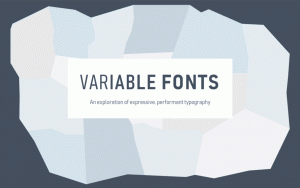ახლა შეგიძლიათ ჩართოთ ახალი ძიების გამოჩენა Windows 11 22H2 გამოშვების გადახედვისას
ინსტალაციის შემდეგ Windows 11 Build 22621.754 (KB5018496), თქვენ შეძლებთ ამოცანების პანელში საძიებო ღილაკისთვის ახალი სტილის გააქტიურებას, ტექსტურ ველად გადაქცევას და სხვა. ეს ვარიანტები ადრე აღმოაჩინეს ბეტა და დეველოპერულ არხებში და ზოგიერთი მათგანი ხელმისაწვდომია Windows 11-ის ორიგინალური გამოშვების (21H2) გამოშვების წინასწარი გადახედვის არხზე.
Windows 11-ის ამჟამინდელ სტაბილურ ვერსიაში, დავალების ზოლის ძიება მხოლოდ სტატიკურ ღილაკს გვთავაზობს, რომელიც ხსნის სპეციალურ პანელს და აჩვენებს ბოლო ძიებებს ჰოვერზე. ცნობილი ფაქტია, რომ მაიკროსოფტი ატარებს ექსპერიმენტებს საძიებო გარეგნობაზე. Build 25158, Microsoft წარმოადგინა 5 ახალი განლაგებაზოგიერთი მათგანი Windows 10-ის გარეგნობას წააგავს. სხვები ცვლის საძიებო ღილაკის ხატულას და სტილს.
ახლა ხუთი ახალი განლაგებიდან სამი ხელმისაწვდომია Windows 11 22H2 გამოშვების გადახედვისას. Windows 11 Build 22621.754 (KB5018496) დაინსტალირების შემდეგ, შეგიძლიათ გამოიყენოთ ViveTool მათ გასააქტიურებლად.
ჩართეთ ახალი საძიებო გამოჩენა Windows 11 22H2 Build 22621.754 და ზემოთ
- გახსენით ეს გვერდი GitHub-ზე თქვენს ბრაუზერში და ჩამოტვირთეთ ViveTool.
- ამოიღეთ ის c:\vivetool საქაღალდეში.
- დაჭერა გაიმარჯვე + X და აირჩიეთ ტერმინალი (ადმინისტრატორი).
- ახლა ჩაწერეთ შემდეგი ბრძანებებიდან ერთ-ერთი PowerShell ან Command Prompt ჩანართში.
- c:\vivetool\vivetool /ჩართვა /id: 39263329 /ვარიანტი: 1
- c:\vivetool\vivetool /ჩართვა /id: 39263329 /ვარიანტი: 3
- c:\vivetool\vivetool /ჩართვა /id: 39263329 /ვარიანტი: 5
- გადატვირთეთ Explorer ცვლილების გამოსაყენებლად.
ეს ასევე მუშაობს Windows 11-ის სხვა Insider არხებზე
- ბეტა - გჭირდებათ Build 2262x.730 და უფრო ახალი.
- Dev - მოითხოვს აშენება 25211 და უფრო ახალი.
მადლობა @PhantomOfEarth
თუ მოგწონთ ეს სტატია, გთხოვთ გააზიაროთ იგი ქვემოთ მოცემული ღილაკების გამოყენებით. ეს თქვენგან ბევრს არ წაგართმევთ, მაგრამ ეს დაგვეხმარება ზრდაში. Გმადლობთ მხარდაჭერისთვის!